
Smartphones são riscos inerentes à privacidade. Transportar sua vida digital no bolso é conveniente, mas pode levar a alguns efeitos colaterais indesejados.
Pode ser a sua tela de bloqueio que divulga o conteúdo de suas mensagens de texto ou um aplicativo que você prefere que seus amigos não vejam. Na batalha entre conveniência e privacidade, muitas vezes colocamos a facilidade de uso diária em nossas vidas pessoais.
Apesar da Apple ter um conjunto completo de recursos de privacidade, existem algumas maneiras de manter sua vida privada oculta no seu iPhone.
Use aplicativos do Vault para ocultar dados
Não há escassez de aplicativos projetados para ocultar dados privados à vista. Quando arrebanhei os melhores aplicativos de calculadora para iOS 7 Principais aplicativos de calculadora para iPhone, iPad e Apple Watch 7 Principais aplicativos de calculadora para iPhone, iPad e Apple Assista O iPad ainda não tem uma calculadora, e a calculadora básica da Apple para iPhone é uma pouco ... básico. Aqui estão sete alternativas para usar. Leia mais, eu encontrei mais aplicativos de calculadora falsa do que os legítimos. Esses aplicativos e outros semelhantes são projetados principalmente para ocultar fotos e vídeos.
Muitos deles fazem exatamente o que dizem na lata como Vault, Keepsafe e Private Photo Vault. Esses aplicativos são desenfreadamente desenhados para bloquear dados privados 4 Aplicativos iOS para esconder fotos do seu iPhone 4 Aplicativos iOS para ocultar fotos do seu iPhone Se você quiser manter as fotos longe de olhares indiscretos, às vezes uma senha do iPhone não é suficiente. Leia mais por trás de uma impressão digital, código de acesso ou senha. Eles são todos gratuitos para começar, com recursos mais avançados, como a sincronização na nuvem disponível por meio de compra no aplicativo.
Também existe um subconjunto de aplicativos projetados para parecer totalmente normal. Estes são principalmente aplicativos de calculadora que se apresentam como cofres como o Fake Calculator ($ 3) e o Secret Photo Album (Free). Parece que um grande número desses aplicativos desapareceu desde que a Apple ignorou e começou a removê-los da App Store.
Excluir aplicativos das sugestões e pesquisas da Siri
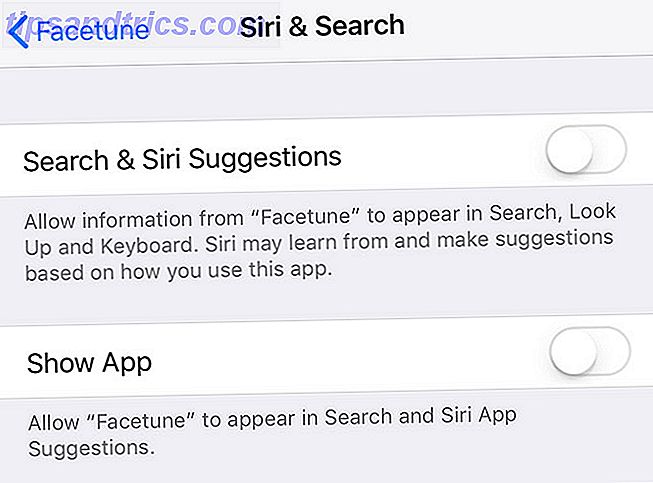
Não é possível ocultar aplicativos no iOS, mas você pode excluí-los do Siri Suggestions e dos resultados de pesquisa do seu dispositivo. Siri Suggestions é a pequena caixa de aplicativos sugeridos que aparece quando você "puxa para baixo" a caixa de pesquisa na tela inicial do seu iPhone.
A Siri analisa os aplicativos que você está usando, quando você os usa e onde, em seguida, sugere-os em momentos apropriados. É um dos maiores economizadores de tempo no iOS 12 Atalhos de iPhone úteis que você não conhecia ou esquecia 12 Atalhos de iPhone úteis que você não conhecia ou esquecia Deseja ser mais produtivo com seu iPhone? Esses atalhos para iOS ajudam você a contornar seu iPhone mais rapidamente do que nunca. Leia mais, mas você pode não querer que tudo apareça aqui.
Para alterar a visibilidade de um aplicativo, vá para Configurações> Siri e Pesquisa e role até encontrar o aplicativo em questão. Toque nele e desmarque a caixa Pesquisar e sugestões da Siri para excluí-lo. Isso remove os dados do aplicativo (documentos associados) das listagens de pesquisa, como as notas indexadas do Evernote.
Dê um passo além e remova o aplicativo das sugestões e pesquise completamente desmarcando Mostrar aplicativo . No futuro, você precisará ir diretamente para o ícone do aplicativo para iniciá-lo.
Ocultar suas compras no iTunes e na App Store
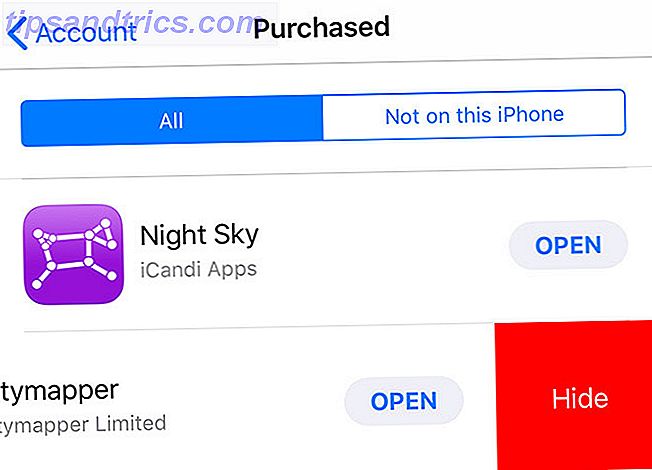
Ocultar suas compras anteriores não impedirá que elas apareçam no seu dispositivo (supondo que estejam presentes). Em vez disso, isso remove a listagem da seção Comprada da App Store em todos os dispositivos vinculados ao seu ID da Apple. Isso se aplica a aplicativos gratuitos e pagos.
Para ocultar uma compra, ative a App Store e toque no ícone do usuário no canto superior direito. Toque em Comprado e role até encontrar um aplicativo que você deseja ocultar. Deslize para a esquerda e toque em Ocultar . O aplicativo desaparecerá do histórico de compras e você precisará autenticar seu ID da Apple para fazer o download novamente.
Para baixar novamente um aplicativo anteriormente oculto, vá para Configurações> [Seu nome]> iTunes e App Store . Toque no seu ID da Apple e, em seguida, no ID da Apple . Depois de autenticar sua conta, você encontrará a lista de Compras ocultas na seção iTunes na nuvem .
Bloqueie suas anotações
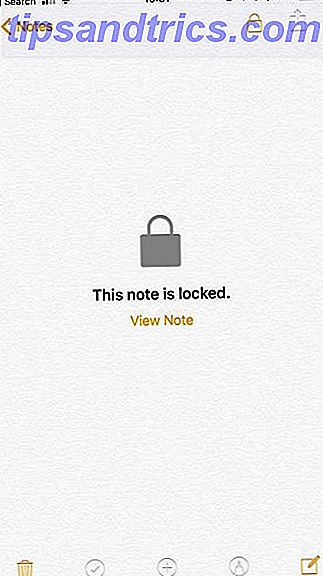
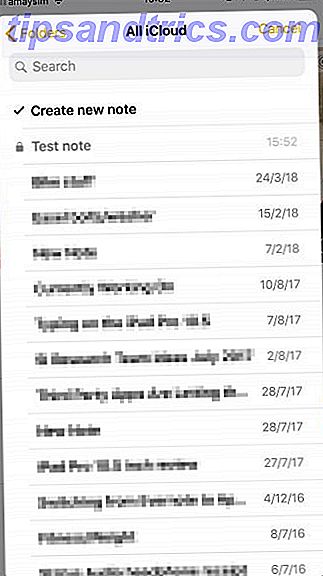
Se você usar o Apple Notes Como usar os novos recursos poderosos do Notes da Apple no iOS 11 Como usar os novos recursos avançados do Apple no iOS 11 O Notes recebeu seu quinhão de novos recursos úteis no iOS 11, eis como usá-los. Leia mais, você pode bloquear notas individuais com um furto. Basta encontrar a nota que deseja bloquear, deslizar para a esquerda e tocar em Bloquear . No futuro, você precisará desbloquear a nota usando sua impressão digital, senha ou senha do iPhone.
Infelizmente você não pode adicionar itens do menu Compartilhar às notas bloqueadas, já que não há nenhuma opção para desbloqueá-las primeiro. Isso limita a utilidade do recurso de alguma forma, mas ainda é uma ótima maneira de manter os dados privados longe de olhares indiscretos.
Ocultar suas fotos e vídeos
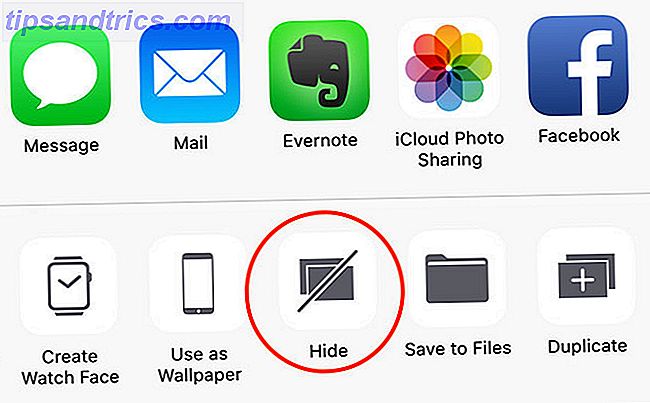
Você pode ocultar fotos e vídeos no seu iPhone usando o aplicativo Fotos. Isso remove as fotos do seu índice principal de momentos e as coloca em uma pasta "oculta" na guia " Álbuns" . Este álbum não está bloqueado ou ofuscado de forma alguma, por isso suas fotos ainda estão acessíveis.
Infelizmente, a existência de um álbum oculto que não está protegido é, por si só, uma bandeira vermelha de privacidade. O álbum pode também ser intitulado "aqui está uma coisa particular que o dono deste dispositivo não quer que você veja". Assim, o recurso não é feito para tornar as imagens sensíveis inacessíveis, mas dificultar um pouco a passagem acidental delas enquanto navega nos seus snaps.
Para marcar uma foto como oculta, primeiro selecione-a no Rolo da sua Câmera ou em Momentos e pressione o botão Compartilhar . Na última linha de ações, toque em Ocultar e a foto desaparecerá. Se você quiser bloquear as fotos, poderá exportá-las para uma nova nota da Apple e, em seguida, bloquear a nota de acordo com as instruções acima.
Ocultar textos com iMessage
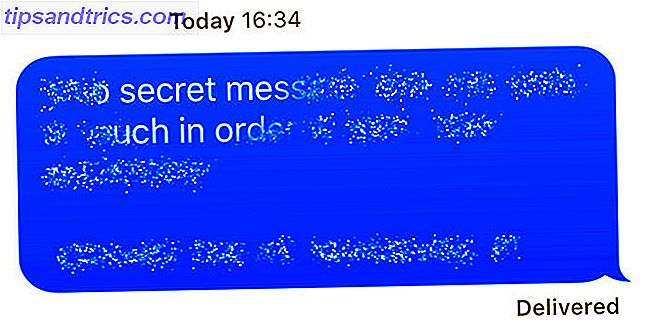
Aplicativos como o Telegram e o Wickr oferecem criptografia de ponta a ponta segura, mensagens de exclusão automática e senha ou segurança biométrica para impedir que invasores obtenham acesso. Por comparação, o iMessage oferece uma criptografia de ponta a ponta, mas suas mensagens não são bloqueadas nem expiram.
O iMessage tem um truque na manga para ajudar a esconder mensagens de texto de espectadores curiosos, no entanto. Você pode enviar e receber mensagens embaralhadas segurando o botão Enviar e escolhendo Tinta Invisível . Para revelar o conteúdo da mensagem, você (e o destinatário) precisará tocar fisicamente a mensagem primeiro.
Após alguns segundos, o texto é obscurecido novamente. As mensagens de tinta invisível não expiram e só funcionam com o iMessage para iOS, Apple Watch e macOS. Se você está realmente preocupado com a segurança das mensagens, opte por um aplicativo seguro de mensagens. 6 Proteja mensagens do iOS Aplicativos que levam a privacidade muito a sério 6 Proteja mensagens do iOS Aplicativos que levam a privacidade muito a sério Não admira que suas mensagens sejam lidas por pessoas indesejadas? Obtenha um aplicativo de mensagens seguras e não se preocupe mais. Leia mais em vez disso.
Bloqueie sua tela de bloqueio
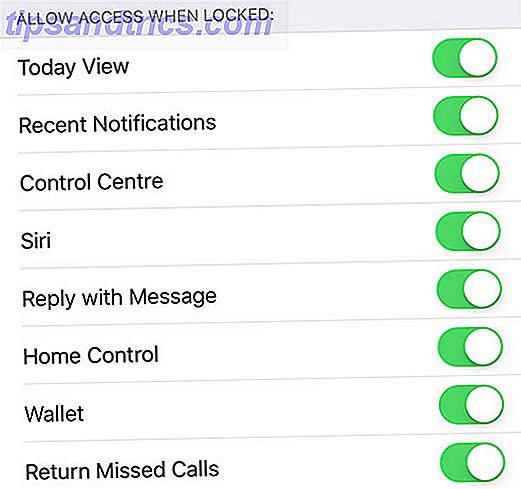
Siri e suas notificações podem revelar seus segredos do iPhone Parar Siri e Centro de Notificações Oferecer seus segredos para iPhone Parar Siri e Centro de Notificações Oferecer seus segredos para iPhone Deixar seu iPhone sobre a mesa enquanto você vai para o bar é bom se estiver trancado, certo? Afinal, seus amigos não podem acessar informações ou postar mensagens caluniosas no Facebook ... certo? Leia mais, mas você pode retomar o controle. Vá para Configurações> Toque em ID e senha e autentique, em seguida, role para baixo até a seção intitulada Permitir acesso quando bloqueado .
Desmarque todos os itens que você não deseja que outras pessoas acessem enquanto o iPhone estiver bloqueado. Lembre-se de que muitos deles são recursos convenientes que você provavelmente usa todos os dias, como a capacidade de visualizar as notificações recebidas sem desbloquear o dispositivo.
Ao mesmo tempo, muitas dessas configurações oferecem preocupações reais de privacidade. Você pode querer desabilitar o Centro de Controle para evitar um possível ladrão. Então o seu iPhone foi perdido ou roubado: Aqui está o que fazer Então seu iPhone foi perdido ou roubado: Aqui está o que fazer Se o seu iPhone não estiver mais em sua posse, você pode nunca mais a ver, mas ainda há algumas coisas que você pode fazer. Leia mais ativando o modo avião. O Siri também pode desistir de algumas das suas informações, embora o assistente peça autenticação após alguns pedidos básicos.
Pode ser mais inteligente deixar as notificações regulares ativadas e desativar aplicativos específicos caso a caso. Você pode revogar as permissões de um aplicativo para colocar notificações na tela de bloqueio em Configurações> Notificações .
Lembre-se de excluir aplicativos de ações
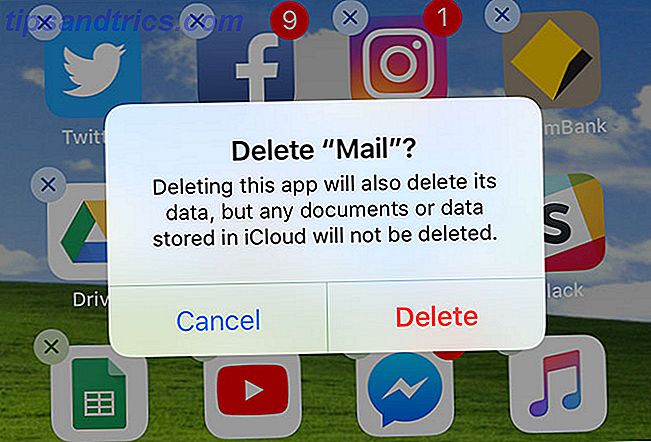
Houve uma época em que você teve que ocultar todos os aplicativos de ações indesejados em uma pasta e, em seguida, enterrar a pasta na sua última tela inicial. Mas esses dias acabaram. No iOS 11 e mais recente, você pode excluir a maioria dos aplicativos de ações como faria com qualquer outro aplicativo. Basta tocar e segurar até que tudo se mexa e, em seguida, toque no X no canto.
Isso inclui aplicativos como Agenda, Ações, Lembretes, Música, Contatos e até mesmo Mail. Você pode fazer o download de qualquer um desses aplicativos novamente na App Store a qualquer momento. Basta procurá-los pelo nome. No entanto, você ainda não pode remover alguns aplicativos "básicos", como a App Store, o Safari, o telefone e o relógio.
O que você não pode esconder (ainda) no iPhone
A Apple ainda tem trabalho a fazer no lado da privacidade do iOS. No momento, não é possível ocultar aplicativos totalmente, nem você pode bloquear aplicativos atrás de uma senha. Você não pode ocultar contas de e-mail sem excluí-las totalmente, nem pode bloquear ou ocultar listas de Lembretes.
A melhor maneira de manter o seu iPhone privado é manter o próprio dispositivo protegido. Não permita que outras pessoas toquem no seu telefone, especialmente se você não confiar nelas. Tome precauções contra notificações embaraçosas, coloque informações confidenciais em locais suficientemente seguros e mantenha seu telefone seguro em sua bolsa ou bolso.
Se você precisar de mais privacidade, você pode desativar alguns recursos inteiramente usando restrições do iOS Bloquear o iPhone do seu filho Acessar e ocultar aplicativos com restrições do iOS Bloquear o iPhone do seu filho Acessar e ocultar aplicativos com restrições do iOS A capacidade de restringir o uso de um iPhone é outro conjunto de recursos do iOS subutilizados, e é útil tanto para os pais quanto para os tweakers. Consulte Mais informação . Elas são projetadas como controles dos pais, mas você pode usá-las para remover as integrações sociais da Apple Music, a iTunes Store ou até mesmo a capacidade de excluir aplicativos ou fazer compras no aplicativo.



